स्वाभाविक रूप से, Apple ने iOS पर अपने स्वयं के ऐप्स में 3D टच को एकीकृत किया है, जिससे उपयोगकर्ताओं को विभिन्न प्रकार की सूचनाओं और सामग्री पर कार्रवाई करने की क्षमता मिलती है।
इससे पहले कि हम आपके द्वारा ऐप्स के भीतर ले जा सकने वाली सटीक क्रियाओं में डुबकी लगा सकें, अगर पीक और पॉप आपके लिए विदेशी शब्द हैं, तो थ्रीडी टच के लिए हमारी आरंभ की गई गाइड पढ़ें। अन्यथा, आप निश्चित रूप से खो जाने वाले हैं जैसा कि आप इस पोस्ट के बाकी हिस्सों के माध्यम से पढ़ते हैं।
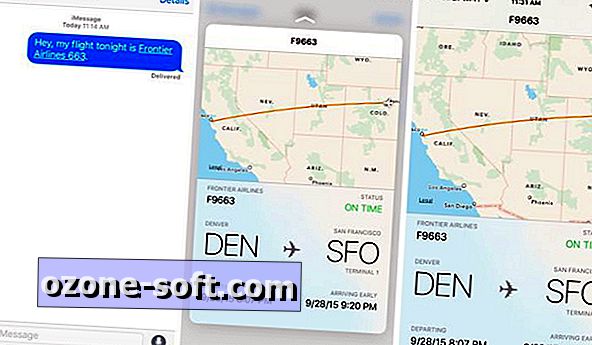
", " modalTemplate ":" {{content}} ", " setContentOnInit ": false}>
जैसा कि हमने पहले कवर किया था, iOS 9 अब पैकेज ट्रैकिंग नंबर, फ्लाइट नंबर, दिनांक, समय और लिंक जैसी जानकारी की पहचान करता है। जब iOS 9 ने जानकारी की पहचान की है तो वह इसके लिए एक पूर्वावलोकन प्रदान कर सकता है, यह रेखांकित पाठ के रूप में दिखाई देगा। 3 डी टच का उपयोग करके आप इस पर टैप करने के बजाय, उचित ऐप लॉन्च कर सकते हैं या दूसरी स्क्रीन खोल सकते हैं।
थर्ड-पार्टी डेवलपर्स अभी भी अपने ऐप में 3 डी टच को एकीकृत करने पर काम कर रहे हैं, जबकि ऐप्पल के पास स्पष्ट रूप से अपने स्वयं के ऐप के भीतर नई तकनीक का लाभ उठाने का सबसे अच्छा तरीका है।
नीचे उन विभिन्न क्रियाओं की एक सूची दी गई है, जिन्हें आप कह सकते हैं:
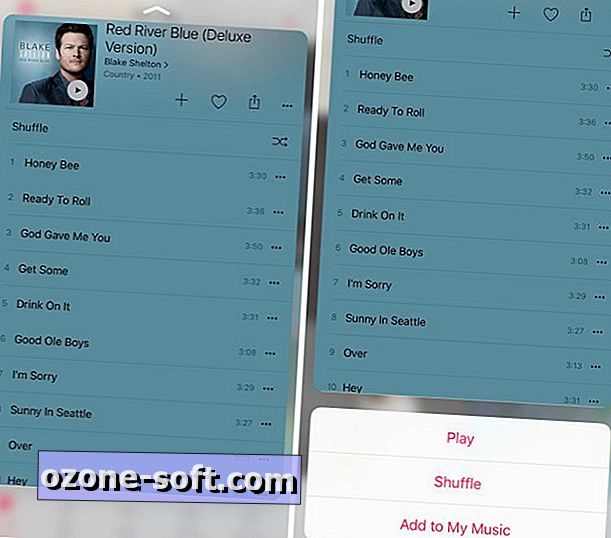
", " modalTemplate ":" {{content}} ", " setContentOnInit ": false}>
- संदेशों में आप नए संदेश का पूर्वावलोकन करने के लिए एक संदेश थ्रेड पर Peek कर सकते हैं, जबकि Peek को खिसकाने से त्वरित उत्तर मिलेंगे। ईमेल भेजने या फेसटाइम कॉल करने के लिए शॉर्टकट लाने के लिए आप संदेश सूची में किसी संपर्क की तस्वीर पर भी दबा सकते हैं।
- सफारी में एक लिंक पर दबाने से पेज का पूर्वावलोकन सामने आएगा। कार्यों की सूची के लिए पूर्वावलोकन को स्लाइड करें (नए टैब में खोलें, कॉपी करें या पढ़ने की सूची में जोड़ें)।
- मैप्स - दिशाओं, कॉल करने, होमपेज खोलने या साझा करने के विकल्प के लिए पिन या स्थान पर दबाएं
- फोन ऐप में या तो रिकेट्स या पसंदीदा टैब खुला है, फ़ोन नंबर पर संपर्क करें या उन कार्यों की सूची लाने के लिए संपर्क करें जिन्हें आप नंबर पर ले सकते हैं। वही शॉर्टकट कॉन्टेक्ट्स और फेसटाइम में पाया जाता है।
- किसी एल्बम या प्लेलिस्ट की ट्रैक सूची का पूर्वावलोकन करने के लिए संगीत ऐप पीक का उपयोग करता है। पूर्वावलोकन को स्लाइड करने से आप इसे अपने संगीत, नाटक या फेरबदल से जोड़ या हटा सकते हैं।
- मेल आपको संदेश को बिना खोले Peek देता है। पीक सक्रिय के साथ, आप संदेश को पढ़ने या हटाने के लिए बाईं या दाईं ओर चिह्नित कर सकते हैं। स्वाइप अप अन्य त्वरित क्रियाओं जैसे उत्तर और फॉरवर्ड (दूसरों के बीच) के शॉर्टकट को प्रकट करेगा।
- आइटम पर आपके द्वारा की जाने वाली क्रियाओं की सूची के लिए रिमाइंडर ऐप में एक अनुस्मारक पर दबाएं। संपादित समय और "मुझे स्थान पर याद दिलाएं" दो सामान्य विकल्प हैं।
- कैलेंडर प्रविष्टि में झांकना आपको घटना का अवलोकन देगा, जबकि इसे खिसकाने से आप आसानी से इसे हटा सकते हैं। इसके अतिरिक्त, आप स्वीकार करने या अस्वीकार करने के लिए किसी मीटिंग आमंत्रण पर पीक का उपयोग कर सकते हैं।
- फोटो ऐप में हाल की तस्वीरों को देखने पर, आप पीक के साथ थोड़ा बड़ा रूप पा सकते हैं। स्लाइड करने से आपको फोटो को कॉपी, शेयर, पसंदीदा या डिलीट करने का विकल्प मिलेगा।
- वीडियो ऐप आपको वीडियो के बारे में अधिक जानकारी देने के लिए पीक की सुविधा देता है, जिसमें आगे कोई कार्रवाई नहीं होती है।
- नोट्स ऐप आपको एक नोट पर पीक देगा, जिसमें स्लाइड-अप विकल्प साझा, स्थानांतरित या हटाए जाएंगे। इसी तरह की कार्यक्षमता iBooks और News में भी पाई जाती है।
- आप वर्तमान स्थानों को देखने के लिए फाइंड माई फ्रेंड्स में किसी संपर्क को देख सकते हैं, और दिशा-निर्देश प्राप्त करने के लिए स्लाइड कर सकते हैं, जब आप या आपके संपर्क स्थान बदल सकते हैं तो अपनी अधिसूचना प्राथमिकताएँ निर्धारित करें।
अतिरिक्त 3 डी टच का उपयोग करता है
प्रेशर-सेंसिटिव स्क्रीन खुद को नोट्स या मेल में पाए जाने वाले मार्कअप फ़ीचर जैसे ऐप के लिए उधार देती है। दोनों आपकी उंगली (या स्टाइलस) के साथ आकर्षित करने की क्षमता प्रदान करते हैं, और एक 3 डी टच-लैस आईफोन पर, आप दबाव का उपयोग करके लाइनों का रूप और अनुभव बदल सकते हैं।
इसके अतिरिक्त, आप होम बटन को डबल-क्लिक करने के बजाय मल्टीटास्किंग दृश्य को सक्रिय करने के लिए स्क्रीन के बाईं ओर दबा सकते हैं। जहाँ आप दबाव लागू करते हैं, उसका सटीक स्थान पहले पता लगाना मुश्किल है, लेकिन मैंने अपनी उंगली के बीच में पाया है जहाँ बेज़ेल और स्क्रीन मिलते हैं, फिर प्रेस सबसे अच्छा काम करता है। एक हल्का प्रेस आपको आपके द्वारा उपयोग किए गए अंतिम ऐप पर जल्दी से वापस स्वाइप करने देगा, जबकि एक गहरा प्रेस मल्टीटास्किंग को पूरी तरह से सक्रिय करेगा।
आप अपनी पसंदीदा लाइव फ़ोटो को लॉक स्क्रीन इमेज के रूप में सेट कर सकते हैं, जो सक्रिय होने पर चलना शुरू कर देगा। Apple में आपके द्वारा प्रयोग करने के लिए सेटिंग> वॉलपेपर में कुछ लाइव वॉलपेपर भी शामिल हैं।
जो लोग चीनी लिखावट कीबोर्ड का उपयोग करते हैं, उनके लिए आपको 3D टच काम करने की जानकारी होगी।
3 डी टच सेटिंग्स
आप अपने iPhone की एक्सेसिबिलिटी सेटिंग्स में 3D टच को सक्रिय करने के लिए आवश्यक दबाव की मात्रा को अक्षम या समायोजित कर सकते हैं। वहां पहुंचने के लिए, सेटिंग ऐप खोलें फिर जनरल > एक्सेसिबिलिटी > 3 डी टच पर जाएं ।
3 डी टच सेंसिटिविटी सेक्शन आसान है; मुझे इसे लाइट ऑप्शन पर सेट करना था, क्योंकि मुझे 3 डी टच के हैंग होने में मुश्किल समय आ रहा था और अधिक आसानी से पीक्स और पॉप को ट्रिगर करना चाहता था। संवेदनशीलता को समायोजित करने के बाद, आप स्लाइडर के ठीक नीचे नमूना फोटो पर नई सेटिंग का परीक्षण कर सकते हैं।













अपनी टिप्पणी छोड़ दो